스마트폰으로 컴퓨터 인터넷을, 갤럭시 어플 ‘PdaNet’
2011/01/09
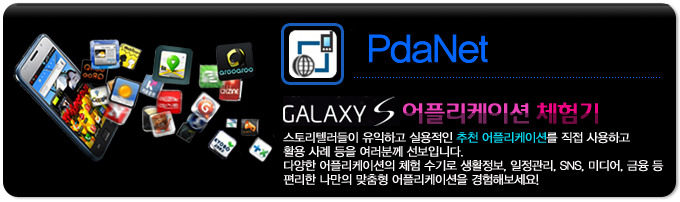
요즘은 어디를 가든 wi-fi를 활용할 수 있는 공간들이 늘고 있습니다. 때문에 인터넷을 언제 어디서든 쓸 수 있는 세상이 되었는데요. 혹시 스마트폰에서 사용하고 있는 인터넷을 모뎀화 시켜서 컴퓨터에서도 그 인터넷을 사용할 수 있다는 것을 알고 계신가요? 'PdaNet' 어플리케이션이 테더링 즉, 컴퓨터를 갤럭시S로 연결하여 인터넷을 사용할 수 있도록 도와주고 있답니다. 설치 해야 할 부분이 많으니 한번 이번 기회에 리뷰를 통하여 한번 설치해볼까요?
PdaNet 설치 전에 해야 할 일
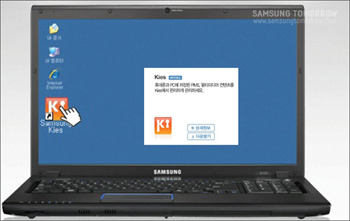 ◆ Samsung Kies 프로그램 설치하기
◆ Samsung Kies 프로그램 설치하기
우선 Samsung Kies 프로그램이 필요합니다. Kies는 삼성전자 모바일 닷컴에서 프로그램을 다운로드 받으실 수 있습니다. Kies는 스마트폰 환경에 최적화 되고 멀티미디어가 강화된 S/W입니다. 삼성의 디지털 기기에 저장된 사진, 전화번호 등 다양한 데이터를 관리할 수 있고 컨텐츠 매니저, 컨텐츠 스토어, 아웃룩 동기화 등 다양한 기능을 지니고 있습니다. Kies를 다운 받으시면 USB드라이버도 함께 설치가 됩니다.
◆ PdaNet의 PC용 프로그램 설치
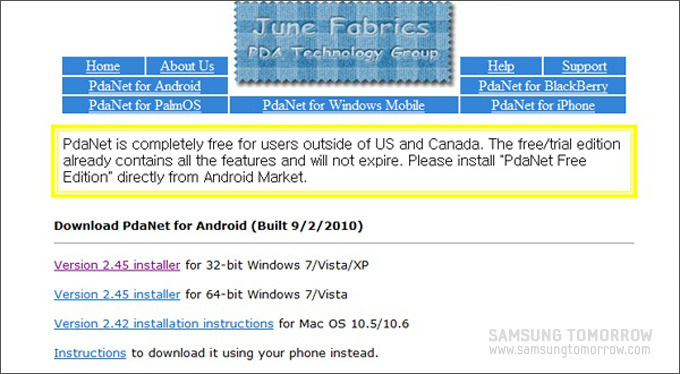 두 번째로는 PdaNet의 PC용 프로그램을 설치하여야 합니다. PC용 프로그램은 유료버전과 무료버전이 있습니다. 무료버전은 보안페이지 검색이 안 되는 것 말고는 웹서핑, 다운로드 등 일반적인 인터넷사용이 가능합니다. PdaNet PC용 프로그램 다운받기 여기에 가셔서 컴퓨터 사양에 맞게 다운로드를 받으시면 됩니다. 여기서 주의할 점은 다운로드만 일단 받으시고 설치는 컴퓨터와 갤럭시S가 연결이 되었을 때 설치 하셔야 합니다.
두 번째로는 PdaNet의 PC용 프로그램을 설치하여야 합니다. PC용 프로그램은 유료버전과 무료버전이 있습니다. 무료버전은 보안페이지 검색이 안 되는 것 말고는 웹서핑, 다운로드 등 일반적인 인터넷사용이 가능합니다. PdaNet PC용 프로그램 다운받기 여기에 가셔서 컴퓨터 사양에 맞게 다운로드를 받으시면 됩니다. 여기서 주의할 점은 다운로드만 일단 받으시고 설치는 컴퓨터와 갤럭시S가 연결이 되었을 때 설치 하셔야 합니다.
◆ 갤럭시S 설정하기
이제 갤럭시S에서 설정을 해야 할 부분이 몇 가지 있습니다. 함께 환경설정을 누르시고 따라 해보세요.
○ 환경설정 → 무선 및 네트워크 → USB연결 설정 → Samsung Kies로 체크!
○ 환경설정 → 응용프로그램 → 개발 → USB 디버깅 체크
이렇게 갤럭시S를 설정해주시면 됩니다. 확인하시면 이제 스마트폰에 PdaNet을 다운 받으러 가볼까요?
PdaNet 다운 받기
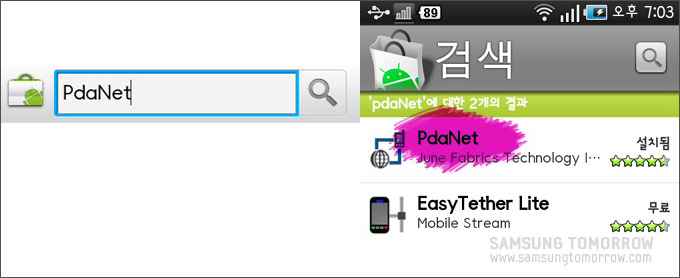
PdaNet은 안드로이드 마켓에서 다운 받으실 수 있습니다. 설치가 완료 되면 이제 갤럭시S와 컴퓨터를 USB케이블로 연결하도록 하겠습니다. 그리고 나서 아까 다운로드를 받았던 PdaNet의 PC용 프로그램을 이제 설치 하시면 됩니다. 설치하실 때 USB관련 설치 창이 뜨는데, USB관련 설치 창만 "YES"를 누르시고 핸드폰 사양은 Samsung으로 선택을 하셔서 설치하시면 됩니다.
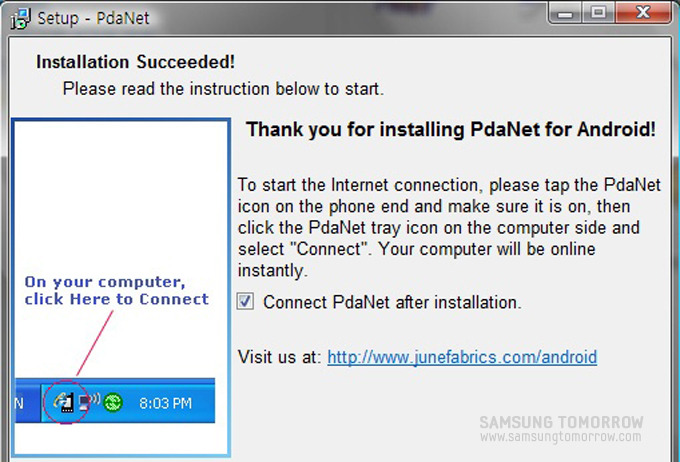
이제 설치가 성공적으로 완료가 되면 위의 사진과 같이 컴퓨터 상태 안내줄에 PdaNet의 아이콘이 생성이 됩니다. 이제 다시 갤럭시S로 돌아와서 조금 전에 설치했던 PdaNet어플리케이션을 실행해보도록 하겠습니다.
PdaNet를 실행해보자
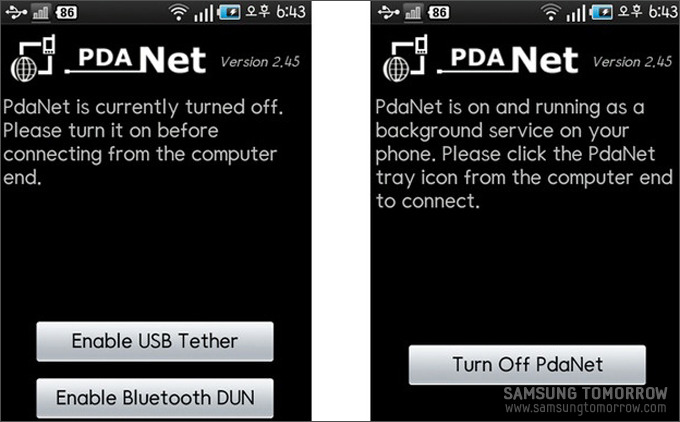
PdaNet을 실행하면 위와 같은 화면이 뜨면서 USB와 블루투스 중 선택하라고 나옵니다.
일단 USB케이블이 있으니까 Enable USB Tether로 선택을 하도록 합니다. 그러면 다음 페이지로 이동이 되면서 컴퓨터에서 인터넷을 연결 시키라는 안내문이 나옵니다. 컴퓨터에서 인터넷을 연결시키라는 안내문은 즉, PdaNet 어플은 컴퓨터와 갤럭시S를 인터넷 연결 전에 ON / OFF를 해주는 역할을 한다고 보시면 됩니다.
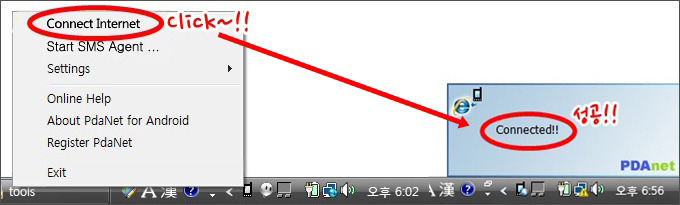
이제 다시 컴퓨터의 상태표시줄을 보면 PdaNet 아이콘에 마우스 오른쪽 버튼을 누르시고 Connect Internet을 클릭하시면 인터넷 연결이 성공했다는 위와 같은 표시가 나타납니다.
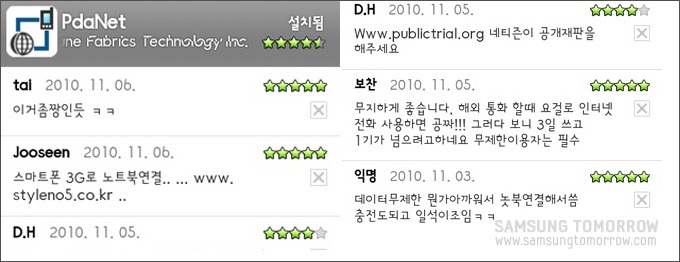
PdaNet을 이용하여 컴퓨터에 스마트폰을 연결하여 인터넷을 사용해 보았습니다. 제가 사용을 해본 결과 인터넷 속도도 괜찮고 무엇보다 이 어플리케이션 하나로 인터넷이 연결되는 것이 너무 신기했습니다.
하지만 주의 해야 할 점은 스마트폰의 데이터 요금제 입니다. 무제한 데이터가 아니면 쓰실 때 자주 확인하면서 사용을 하셔야 요금이 과하게 나오는 것을 방지 하실 수 있습니다.
안드로이드 마켓에서 PdaNet 유저들의 평가도 대부분 좋은 점수를 주셨습니다. 처음에 이용을 할 때 어려움을 느끼신 분들이 생각보다 많았습니다. 그런 분들을 위해서 PdaNet 어플리케이션 사용법이 안드로이드 마켓에서 다운로드 할 때 간략하게라도 설명이 되어 있으면 좋지 않을까 하는 생각이 듭니다. 저도 처음에 설치할 때 빼고는 연결 뒤에 인터넷 사용시 전혀 불편함이 없다고 생각이 들어서 PdaNet 어플의 평점은 별 5개 만점을 주도록 하겠습니다. 데이터 콸콸의 시대! PdaNet 어플리케이션을 이용하여 스마트폰을 더욱 활용도 높게 사용해보는 것은 어떨까요?

 ※ 본 블로그에 게시한 글은 개인적인 것으로 삼성전자의 입장, 전략 또는 의견을 나타내지 않습니다.
※ 본 블로그에 게시한 글은 개인적인 것으로 삼성전자의 입장, 전략 또는 의견을 나타내지 않습니다.